Cài đặt app lên Amazon Fire TV Stick với Downloader – Gu Công Nghệ
Amazon Fire TV Stick được phát triển lên từ hệ điều hành Android nên về bản chất bạn có thể cài đặt gần như tất cả những app có mặt trên Google Play Store. Rất nhiều hướng dẫn trên mạng yêu cầu kiến thức kỹ thuật khá nhiều, với cách sử dụng ứng dụng có tên Downloader của mình thì đơn giản nhất, ai cũng làm được.
Downloader là một ứng dụng Free trên Amazon Appstore, mà Amazon Appstore thì được cài mặc định trên Fire TV Stick rồi nên thao tác cài đặt rất đơn giản, không cần máy tính, không cần dây cáp, bàn phím hay chuột gì cả luôn.
Nếu muốn vọc vạch thêm, hãy sử dụng adbLink trên macOS, hoặc Apps2Fire trên Android để cài đặt ứng dụng lên Fire TV.
Mục lục bài viết
Hướng dẫn cài đặt app lên Amazon Fire TV Stick
Đầu tiên, bạn cần cho phép Fire TV & Stick cài đặt app bên ngoài (“Apps from Unknown Sources”) bằng cách vào Settings > My Fire TV > Developer Options
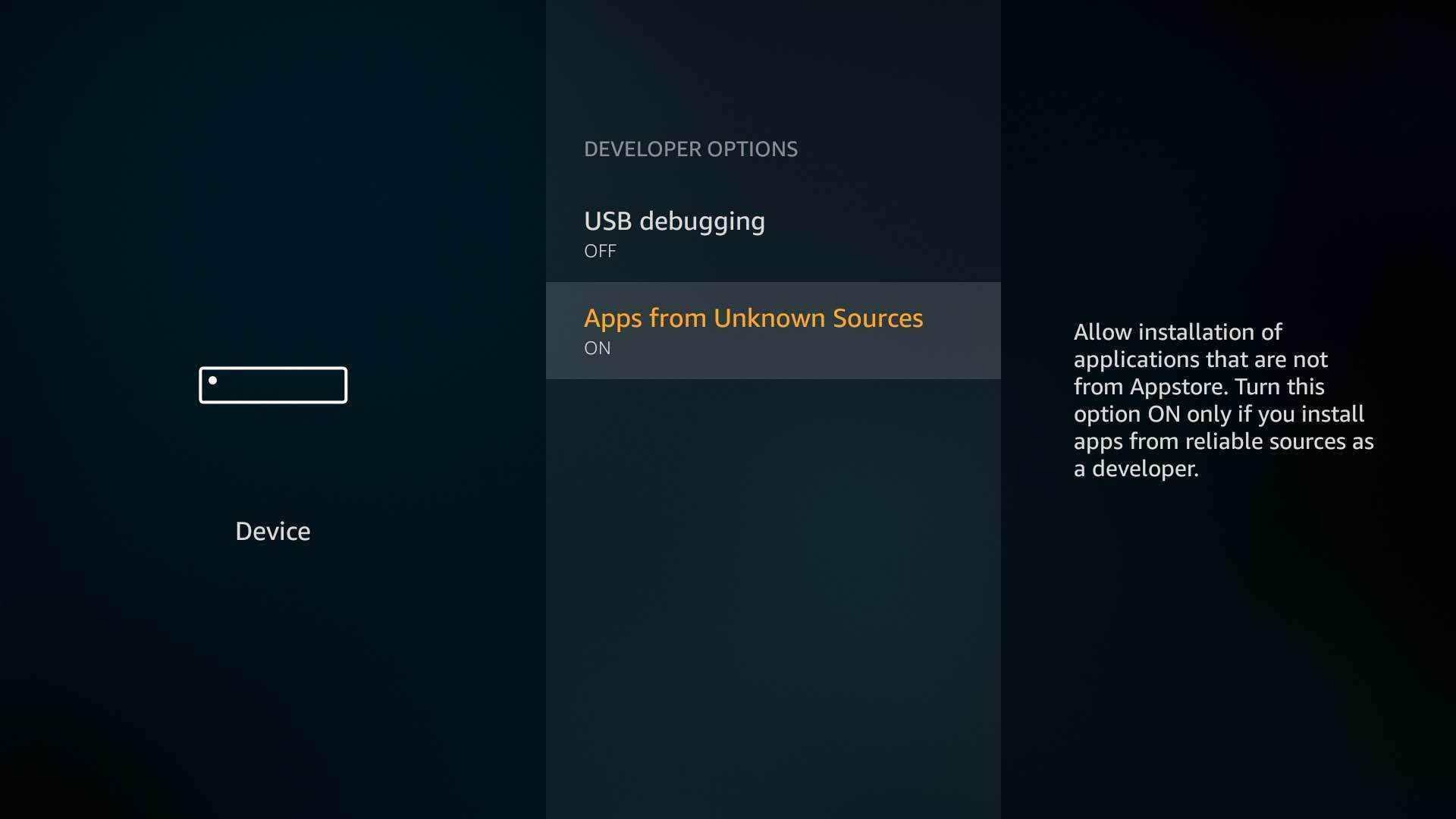
Cài đặt Downloader từ Amazon’s Appstore lên thiết bị bằng cách ra màn hình chính Fire TV, chuyển sang tab tìm kiếm có hình kính lúp trên cùng bên trái và tìm với từ khóa “Downloader“.
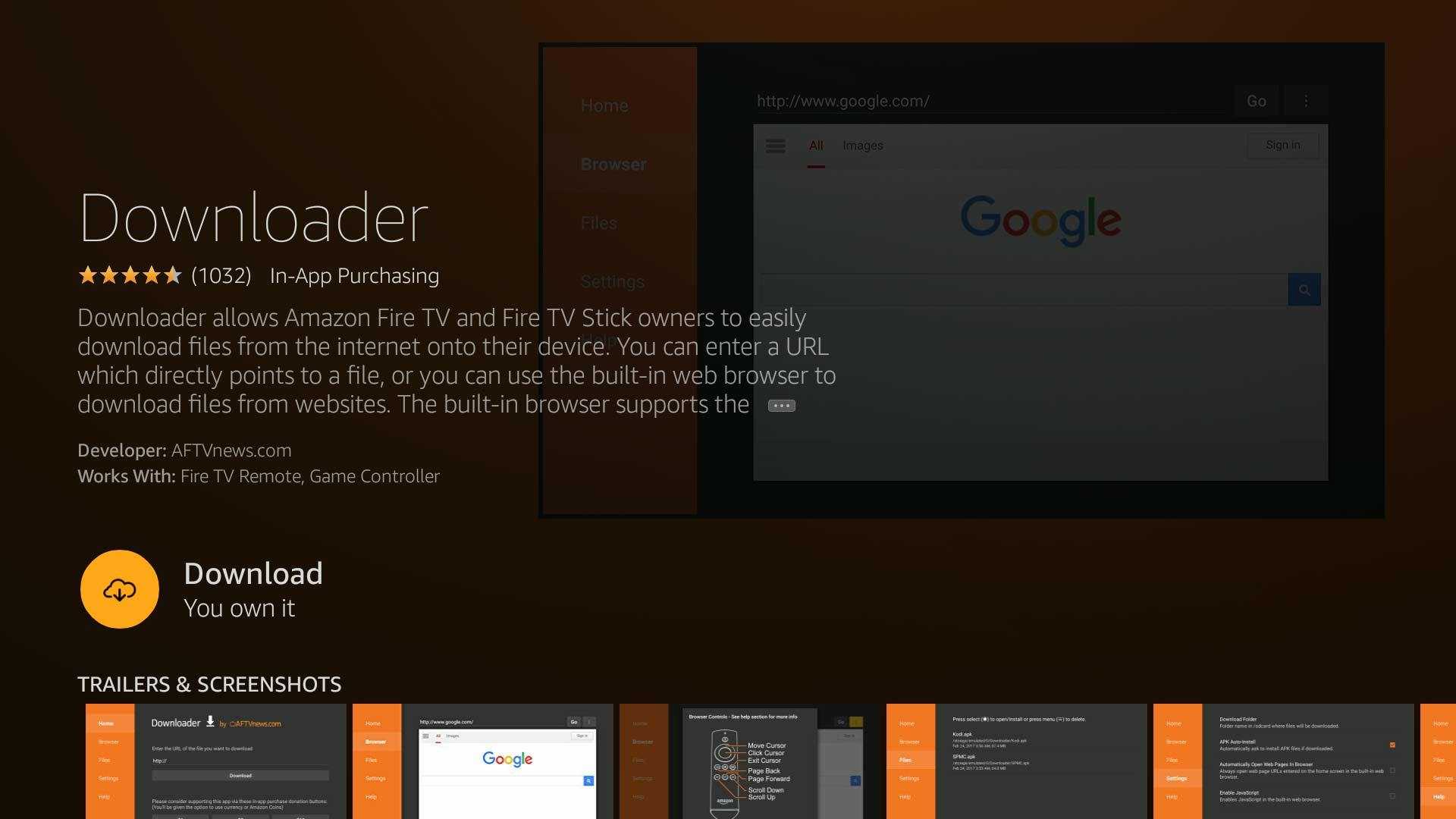
Cài đặt xong bạn cho chạy app Downloader lên luôn .
Giờ tất cả chúng ta có 2 cách để setup ứng dụng với Downloader :
1. Cài đặt app sử dụng link trực tiếp – Direct Link
Bạn dùng cách này khi đã có đường dẫn trực tiếp để tải file .APK, có thể sử dụng dịch vụ rút gọn link để nhập trên Fire TV & Stick cho dễ dàng, ví dụ: phiên bản mới nhất Kodi v18.5: gcn.co/kodi

Nhấn Download để bắt đầu tải file.
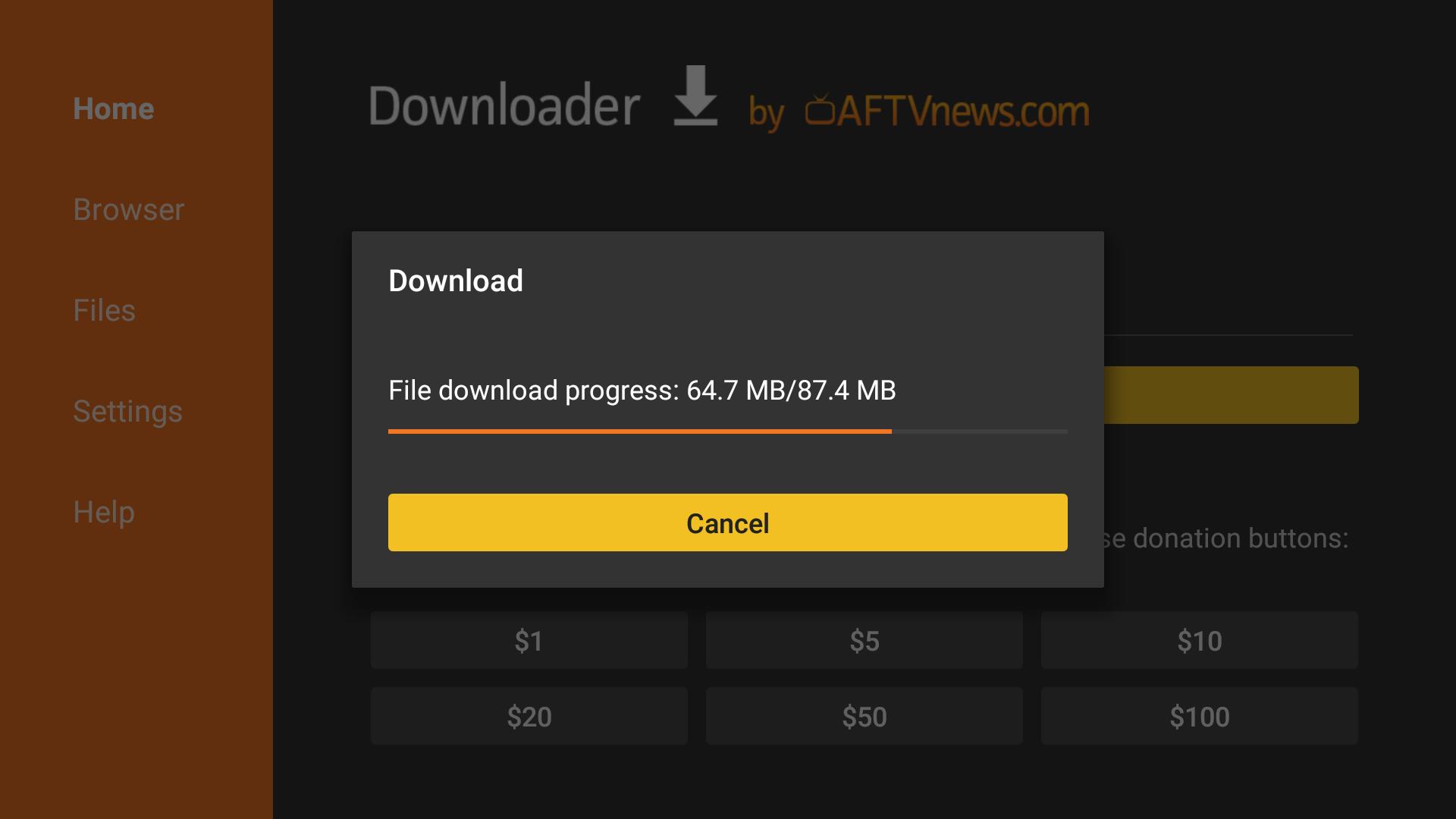
Sau khi file được tải về xong, Downloader sẽ hỏi bạn có muốn cài ứng dụng này hay không. Hãy nhấn phím xuống cho đến khi tới nút Install thì lựa chọn.
Lưu ý : hoàn toàn có thể nút này hiển thị trên màn hình hiển thị hơi mờ, bạn cần quan sát kĩ mới nhìn thấy được .
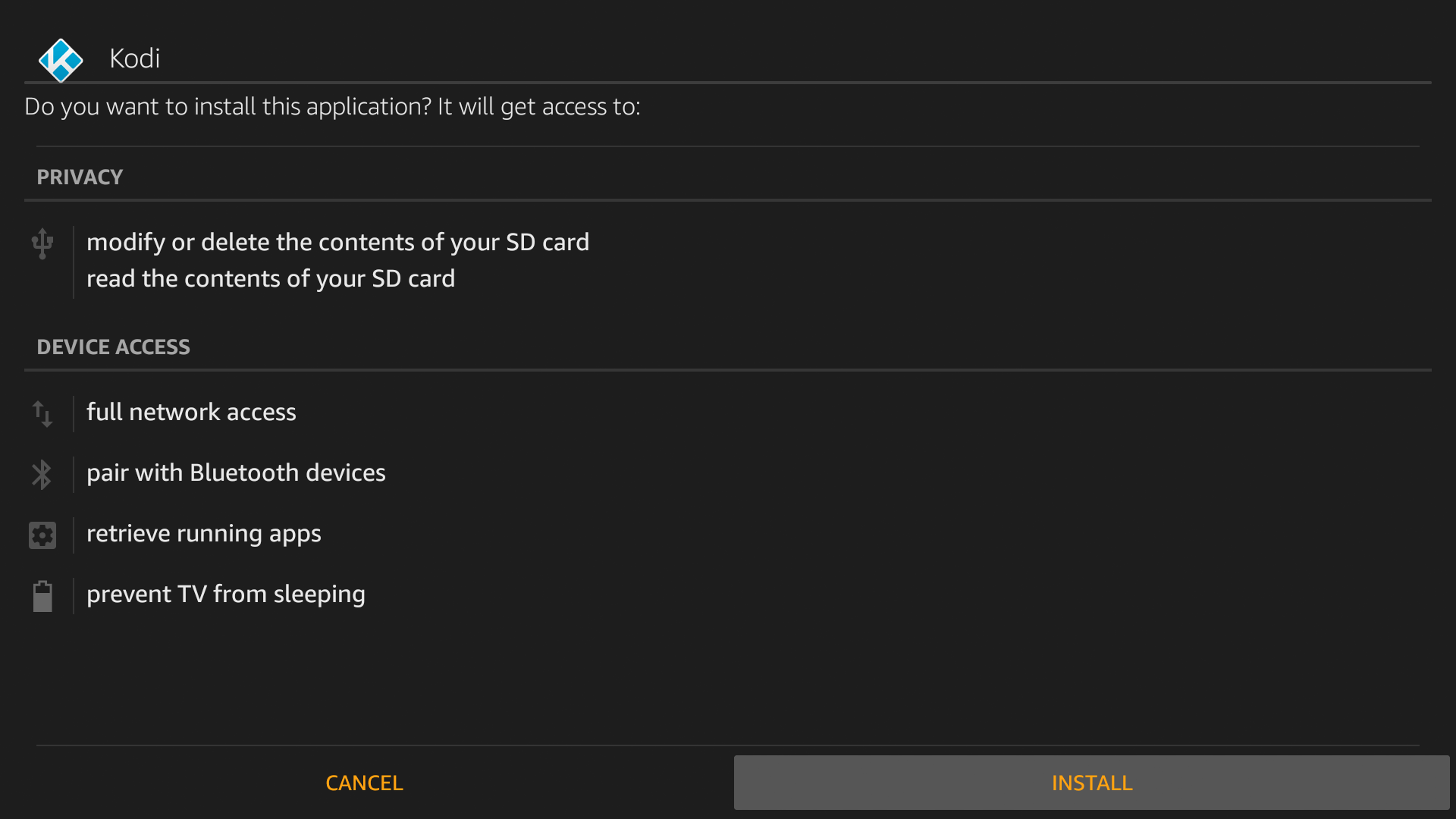
Sau khi file APK đã cài đặt xong, bạn có thể lựa chọn Delete xóa file đã tải để tiết kiệm dung lượng cho Amazon Fire TV & Stick.
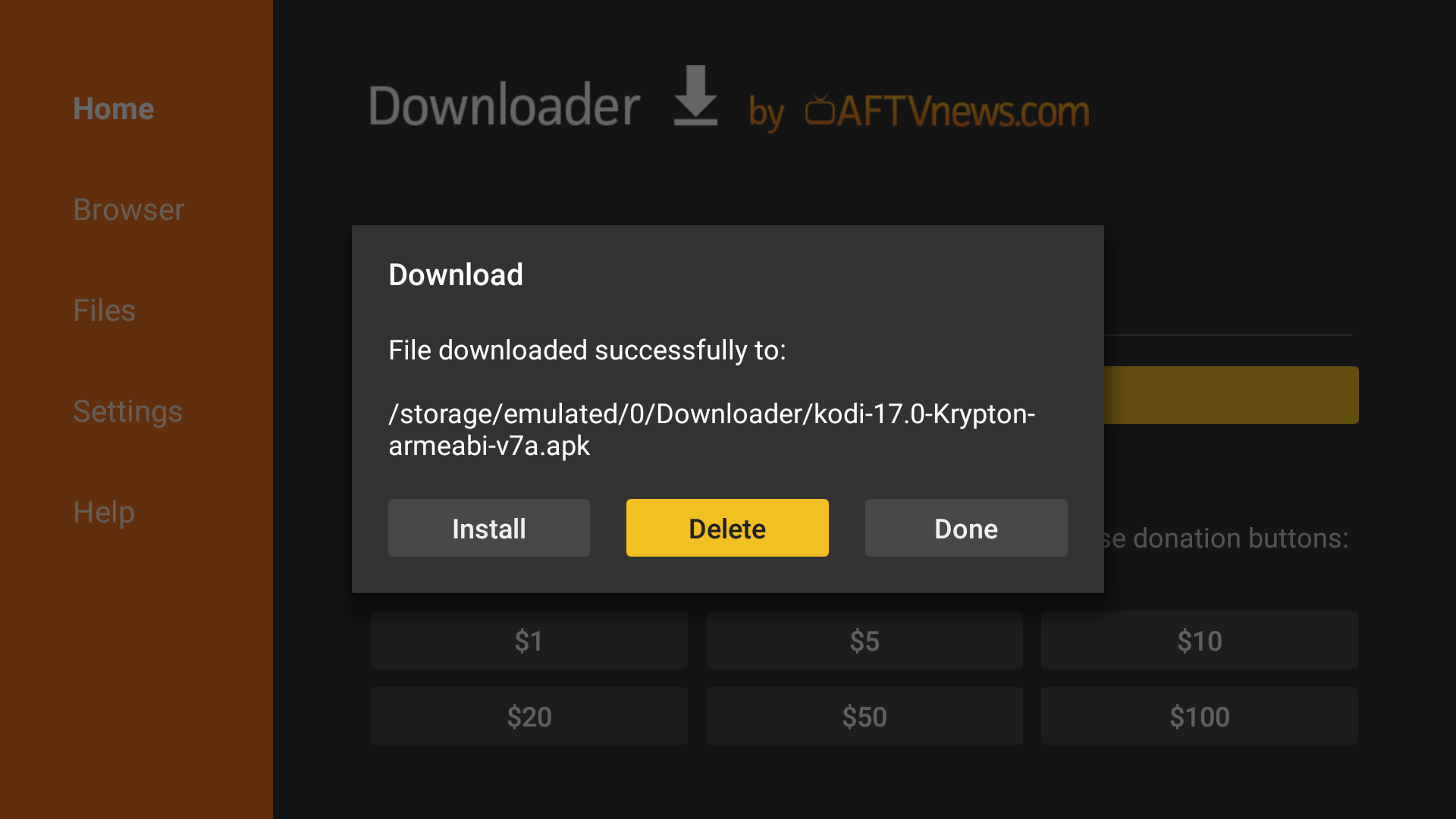
Vậy là xong rồi đấy, nhấn nút trang chủ để ra ngoài màn hình hiển thị chính Fire TV và mở ứng dụng vừa cài lên thôi .
Trong trường hợp thiết yếu, người mua của Gu Công Nghệ hoàn toàn có thể liên hệ để lấy link trực tiếp của ứng dụng bất kể muốn setup .
2. Cài đặt app sử dụng trình duyệt Browser
Trong trường hợp bạn không có link trực tiếp direct của file .APK, hãy sử dụng trình duyệt Browser của ứng dụng Downloader.
Chạy Downloader rồi chọn Browser, nhập đường dẫn bạn muốn truy cập vào, ví dụ: kodi.tv cho Kodi
Bạn cũng có thể sử dụng những trang cho tải file APK có nguồn gốc sạch sẽ như apkmirror.com hoặc apkpure.com để tìm kiếm ứng dụng muốn cài. Tất cả các ứng dụng trên chợ Google Play Store đều có trên 2 trang này.
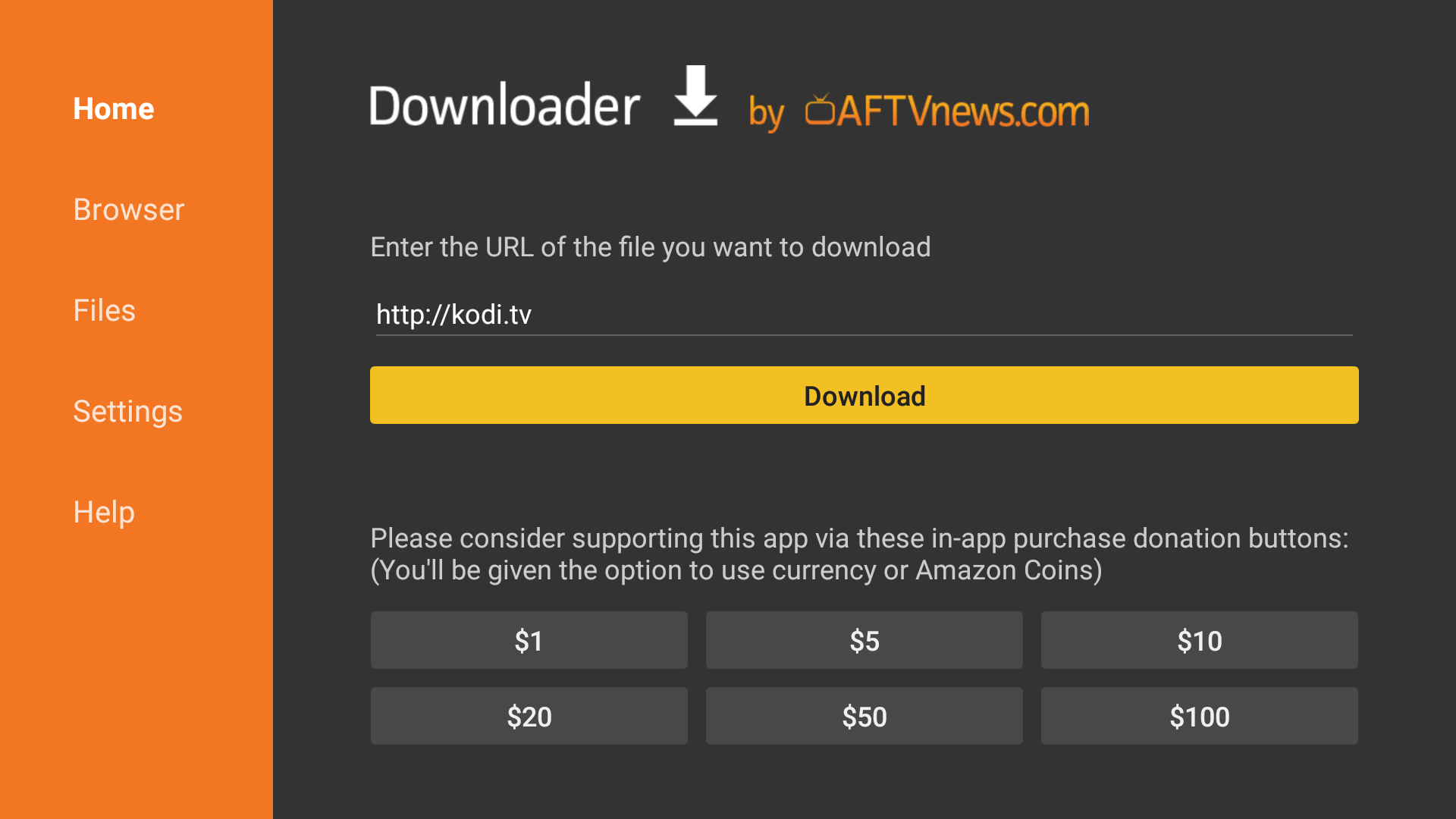
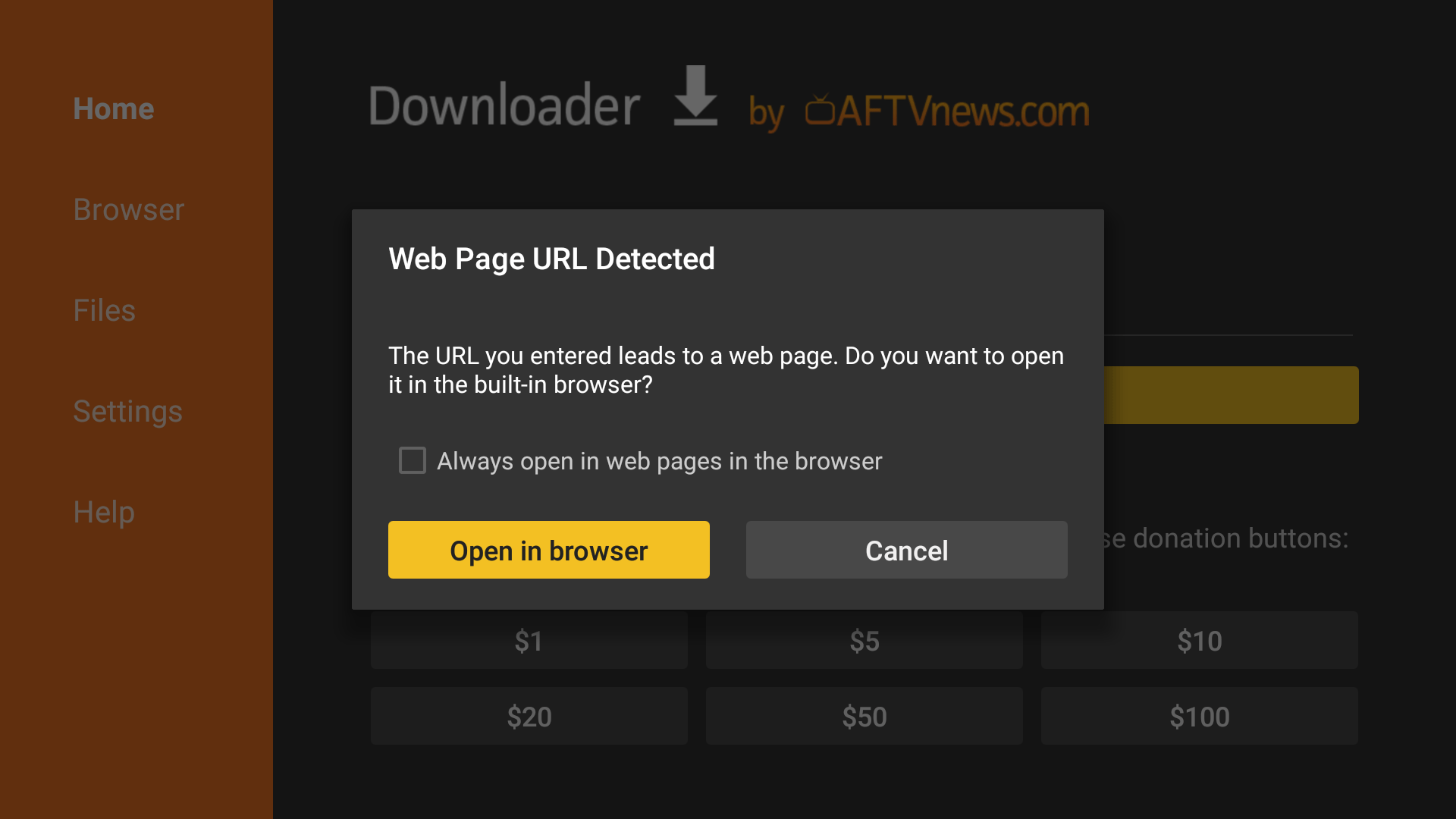
Để duyệt nội dung website, hãy dùng những phím điều hướng trên điều khiển và tinh chỉnh Fire TV để vận động và di chuyển con trỏ và nút center để click link. Hãy tìm và click vào link tải về app .
Ví dụ, với Kodi click “ Downloads ” ở trên cùng của trang và lựa chọn link “ ARM ” .

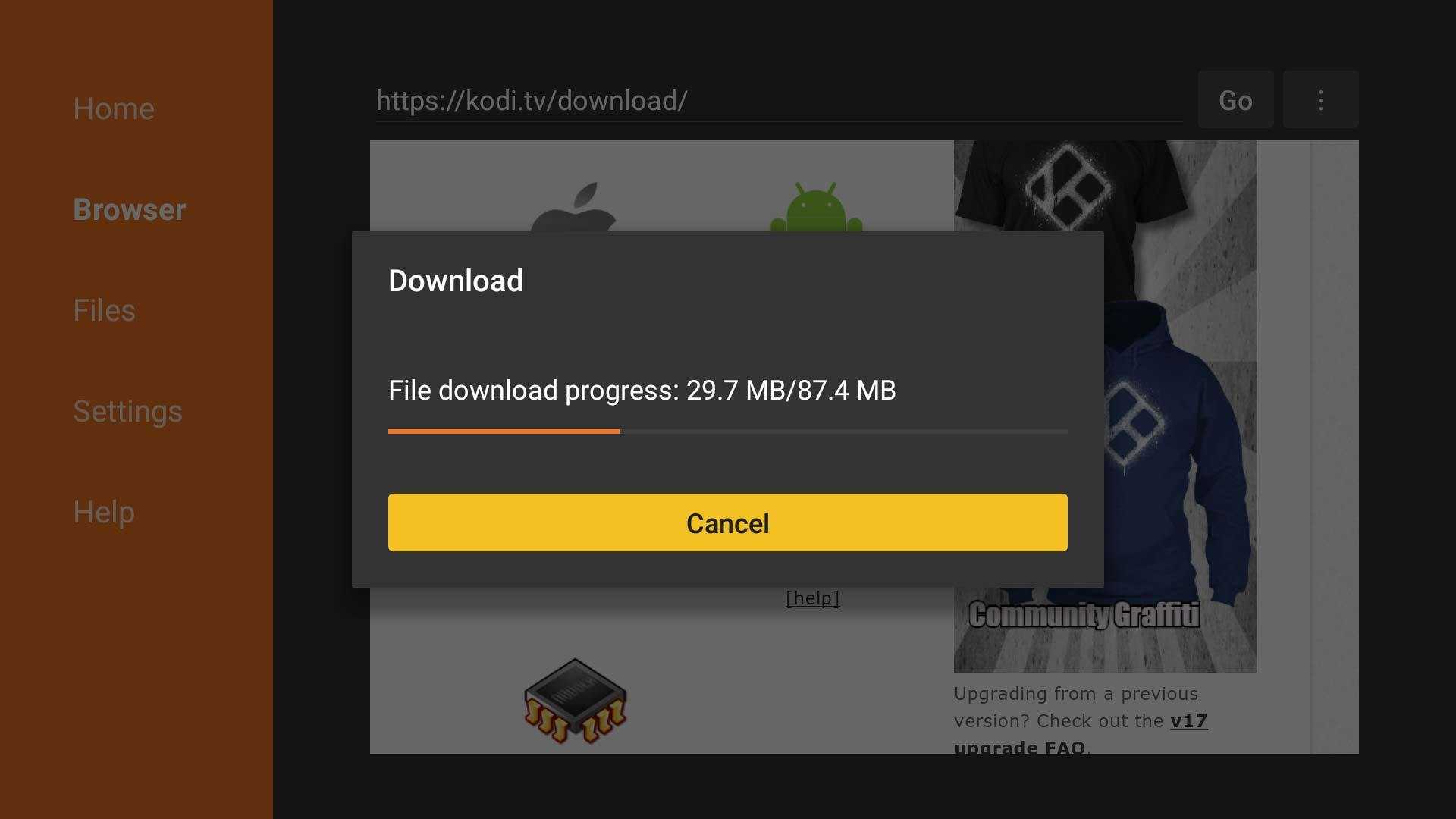
Sau khi tải về về xong, tương tự như trên bạn sẽ được hỏi có muốn setup file. APK này hay không, chọn Install để triển khai setup và Delete file đã tải sau khi cài xong .
Vậy là xong, mình đã hướng dẫn những bạn cách đơn thuần nhất quả đất để setup ứng dụng bất kể nào lên Amazon Fire TV và Stick rồi đấy. Chú ý dung tích tàng trữ của thiết bị có số lượng giới hạn nha, nên cài xong cần xóa file. APK đi luôn để tiết kiệm ngân sách và chi phí dung tích .
Có câu hỏi nào vướng mắc, mời bạn cứ để lại phản hồi tự do bên dưới bài viết mình sẽ hướng dẫn đơn cử .
Xem thêm: Ứng dụng tạo dàn xổ số hay dùng
4.7 / 5 – ( 10 bầu chọn )
Source: https://mix166.vn
Category: Ứng Dụng











